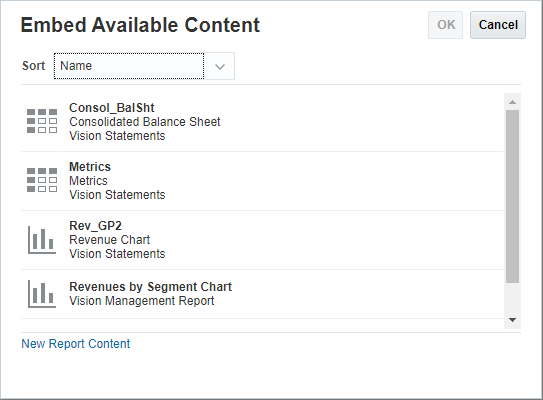在 Doclet 中插入或移除報表型內容
有了報表套件擁有者所建立的參考 Doclet 及以報表形式新增的內容,Doclet 作者便可在 Doclet 中新增或移除內嵌內容。例如,Doclet 作者可在其 Doclet 中新增來自報表參考 Doclet 的獲利率圖表作為內嵌內容。
註:
從 Narrative Reporting 新增內嵌內容時,會在 Word 型 Doclet 的結尾插入內嵌內容,或是在 Power Point 型 Doclet 的結尾建立包含內嵌內容的額外投影片。於 Oracle Smart View for Office 中,您可以在 Doclet 內的特定位置插入內容。如需詳細資訊,請參閱在 Smart View 中設定 Narrative Reporting。
若要在 Doclet 中插入或移除可用內容: